1、首先打开一个Word文档,看到两行文字的下划线和文字间距都一样大,我们要把第二行蓝色字体的间距加大。
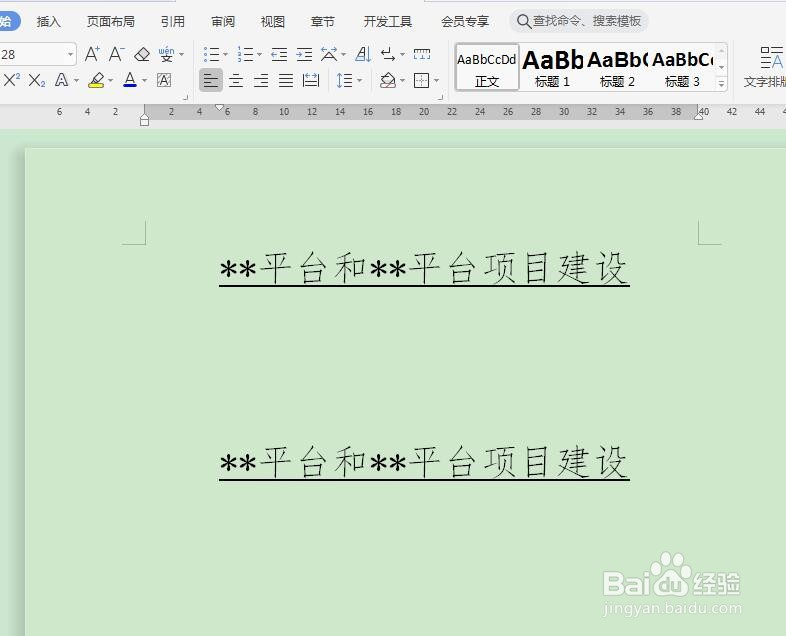
2、选中该行文字,右键弹出菜单,选择【字体】:
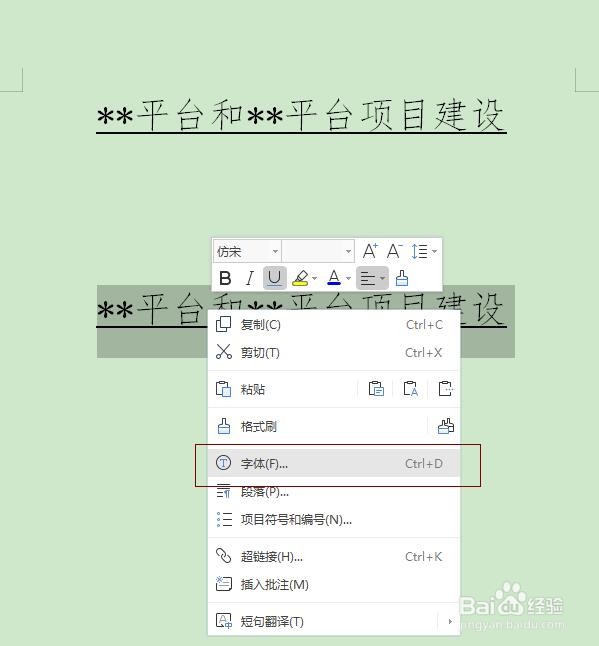
3、在【字符间距】选项下,位置一栏选择“上升”,后面改为“3”磅:
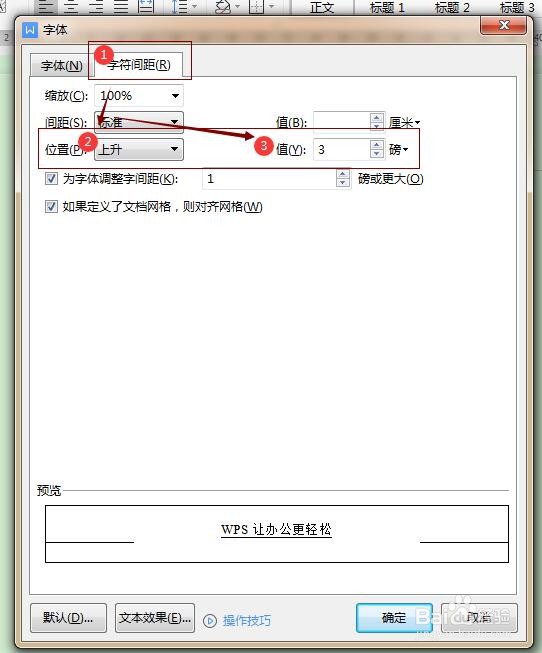
4、此时我们看到没有什么变化,我们在该行文字后面加上一个空格,然后选中该空格,陴查哉厥右键弹出菜单,选择【字体】:在【字符间距】选项下,位置一栏选择“标准”:此时就会看到间距变大。

时间:2024-10-14 17:01:43
1、首先打开一个Word文档,看到两行文字的下划线和文字间距都一样大,我们要把第二行蓝色字体的间距加大。
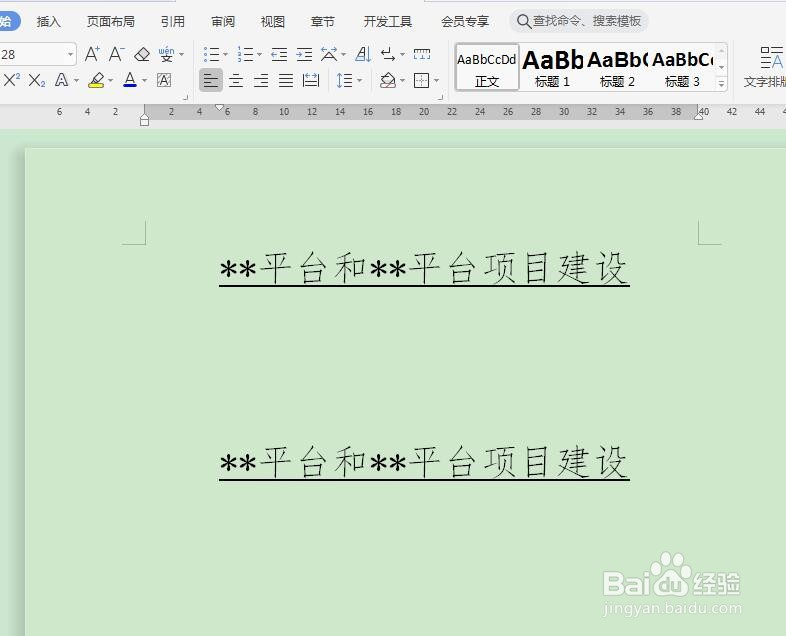
2、选中该行文字,右键弹出菜单,选择【字体】:
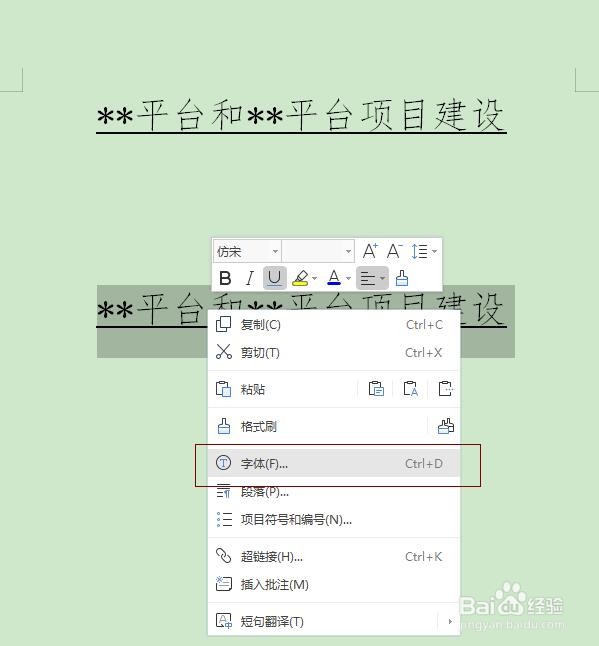
3、在【字符间距】选项下,位置一栏选择“上升”,后面改为“3”磅:
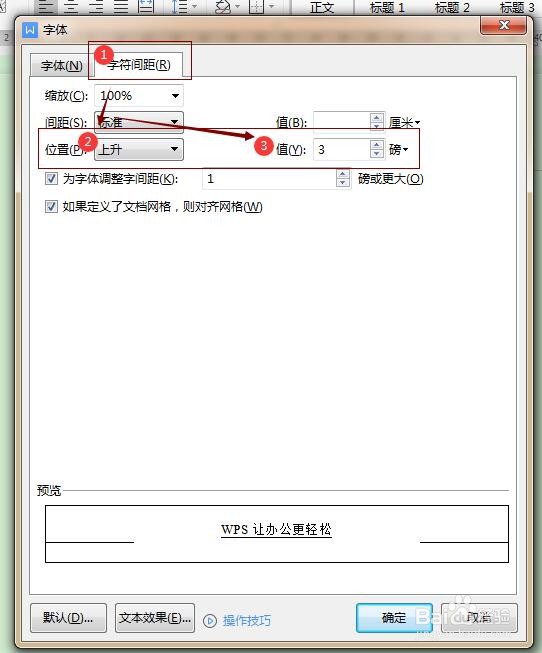
4、此时我们看到没有什么变化,我们在该行文字后面加上一个空格,然后选中该空格,陴查哉厥右键弹出菜单,选择【字体】:在【字符间距】选项下,位置一栏选择“标准”:此时就会看到间距变大。

